收银机基础消费教程
超市收银机操作方法
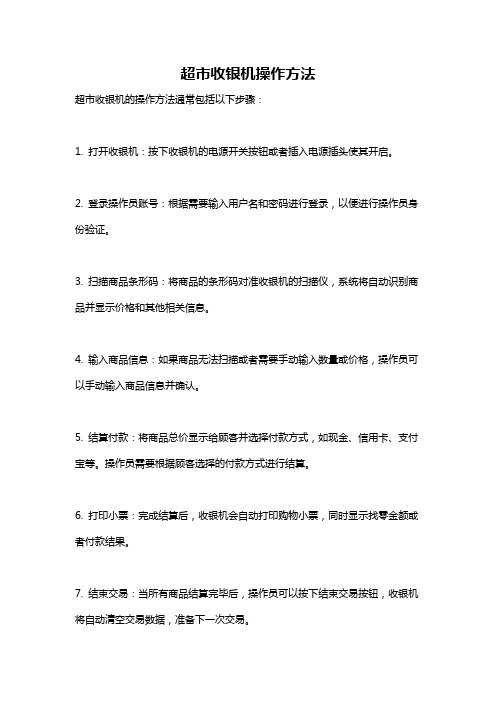
超市收银机操作方法
超市收银机的操作方法通常包括以下步骤:
1. 打开收银机:按下收银机的电源开关按钮或者插入电源插头使其开启。
2. 登录操作员账号:根据需要输入用户名和密码进行登录,以便进行操作员身份验证。
3. 扫描商品条形码:将商品的条形码对准收银机的扫描仪,系统将自动识别商品并显示价格和其他相关信息。
4. 输入商品信息:如果商品无法扫描或者需要手动输入数量或价格,操作员可以手动输入商品信息并确认。
5. 结算付款:将商品总价显示给顾客并选择付款方式,如现金、信用卡、支付宝等。
操作员需要根据顾客选择的付款方式进行结算。
6. 打印小票:完成结算后,收银机会自动打印购物小票,同时显示找零金额或者付款结果。
7. 结束交易:当所有商品结算完毕后,操作员可以按下结束交易按钮,收银机将自动清空交易数据,准备下一次交易。
8. 关闭收银机:完成所有交易后,操作员可以按下收银机的电源关闭按钮或者拔下电源插头关闭收银机。
收银机操作流程

收银机操作流程
一、开机准备。
1. 确保收银机连接电源并通电。
2. 启动收银机系统,等待系统加载完毕。
二、登录账号。
1. 输入登录账号和密码,进行身份验证。
2. 确认登录成功后,进入收银系统界面。
三、商品录入。
1. 点击“商品录入”按钮,进入商品录入界面。
2. 选择商品分类,填写商品名称、条形码、售价等信息。
3. 点击“保存”按钮,完成商品录入。
四、收银操作。
1. 选择商品,点击“加入购物车”按钮。
2. 输入商品数量,确认商品信息无误后,点击“结算”按钮。
3. 输入客户实际支付金额,选择支付方式(现金、刷卡、支付宝等)。
4. 确认收银完成,打印小票或发送电子小票。
五、退货处理。
1. 选择需要退货的商品,点击“退货”按钮。
2. 输入退货数量,确认退货信息无误后,点击“确认退货”按钮。
3. 根据系统提示,完成退货流程。
六、日结操作。
1. 点击“日结”按钮,进入日结界面。
2. 核对当日收入、支出等信息,确认无误后,点击“确认日结”按钮。
3. 打印日结报表,完成日结操作。
七、关机操作。
1. 关闭收银系统,退出登录账号。
2. 关机前,确保所有数据已保存并备份。
3. 关闭收银机电源,完成关机操作。
以上就是收银机操作流程的详细步骤,希望能够帮助您更好地
使用收银机进行日常工作。
如有任何疑问或操作不当的地方,欢迎
随时咨询相关人员进行解答和指导。
祝工作顺利!。
常见的收银机操作流程说明

常见的收银机操作流程说明收银机是商店、酒店等零售场所中常见的设备之一,用来帮助完成交易的收银过程。
以下是常见的收银机操作流程说明。
1.开机登录:操作员在收银机上按下电源开关,收银机自动启动。
随后,操作员需要根据自己的身份选择相应的登录方式,通常有操作员账号和密码登录、指纹识别登录等方式。
登录成功后,进入收银机主界面。
2.扫描商品:在开始交易之前,操作员需要扫描商品的条形码或者使用商品编号输入商品信息。
这些商品信息一般包括商品名称、价格、数量等。
收银机收到商品信息后,会自动计算商品总价,并显示在屏幕上。
3.输入付款金额:顾客通常会给出一定数量的现金,操作员需要输入这个现金金额。
收银机会自动计算找零金额,并显示在屏幕上。
5.确认付款:操作员需要核对付款金额和找零金额,确保金额准确无误。
如果金额正确,操作员点击确认付款按钮,收银机会输出小票,并进行交易记录。
6.打印小票:收银机会在交易完成后自动打印小票,小票上通常包含商品信息、价格、付款方式、找零信息等。
7.清台结账:收银机完成一次交易后,需要清空交易信息,准备下次交易。
操作员可以选择清空交易信息,即清台结账。
清台结账通常会将所有交易信息进行存档,并重置收银机的交易状态。
8.报表统计:收银机通常具备报表统计功能,操作员可以根据需要生成各类报表,如日结报表、营业额统计等。
这些报表可以提供给管理者进行经营决策,了解销售情况。
9.错误处理:在操作过程中,可能会出现扫描错误、付款错误、找零错误等情况。
当出现错误时,操作员需要及时发现并处理,可以通过重新扫描商品、调整付款金额等方式进行纠正。
10.关机:当收银工作结束时,操作员可以按下电源开关进行关机。
在关机前,操作员需要确认所有交易信息已经处理完毕,并且收银机处于空闲状态。
总结:以上是常见的收银机操作流程说明。
收银机的操作流程可以根据具体的收银机型号和软件设置而有所差异,但一般都会包括开机登录、扫描商品、输入付款金额、选择付款方式、确认付款、打印小票、清台结账、报表统计、错误处理以及关机等步骤。
收银机的使用方法和教程
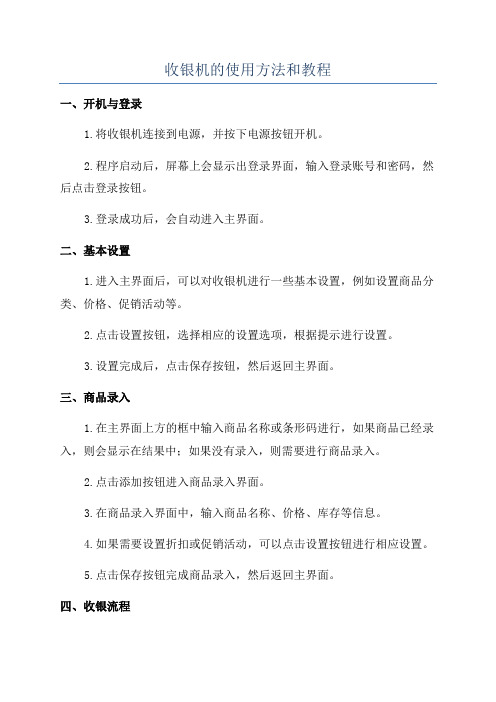
收银机的使用方法和教程一、开机与登录1.将收银机连接到电源,并按下电源按钮开机。
2.程序启动后,屏幕上会显示出登录界面,输入登录账号和密码,然后点击登录按钮。
3.登录成功后,会自动进入主界面。
二、基本设置1.进入主界面后,可以对收银机进行一些基本设置,例如设置商品分类、价格、促销活动等。
2.点击设置按钮,选择相应的设置选项,根据提示进行设置。
3.设置完成后,点击保存按钮,然后返回主界面。
三、商品录入1.在主界面上方的框中输入商品名称或条形码进行,如果商品已经录入,则会显示在结果中;如果没有录入,则需要进行商品录入。
2.点击添加按钮进入商品录入界面。
3.在商品录入界面中,输入商品名称、价格、库存等信息。
4.如果需要设置折扣或促销活动,可以点击设置按钮进行相应设置。
5.点击保存按钮完成商品录入,然后返回主界面。
四、收银流程1.当顾客选好商品后,将商品放在收银台上,然后点击主界面上的收款按钮。
2.在支付界面中,选择相应的支付方式,例如现金、刷卡、支付宝等。
3.输入支付金额,然后点击确认按钮进行支付。
4.如果是现金支付,收银机会自动计算找零金额,并显示在屏幕上。
5.完成支付后,系统会打印小票,并显示交易成功的提示信息。
五、打印报表1.在主界面上方的报表按钮下,点击相应的报表选项。
2.选择需要打印的报表类型,例如销售报表、库存报表等。
3.点击确定按钮,系统会自动生成相应的报表,并打印出来。
六、日结与关机1.在主界面上方的设置按钮下,选择日结与关机选项。
2.点击日结按钮,系统会自动统计当天的交易数据,并生成日结报表。
3.检查报表无误后,点击确认按钮进行日结。
4.日结完成后,可以选择关机或重启收银机。
以上就是收银机的基本使用方法和教程。
不同品牌和型号的收银机可能有所差异,请根据实际情况进行操作。
希望这份教程能够帮助你更好地使用收银机,提高工作效率。
超市自助收银机使用流程

超市自助收银机使用流程随着科技的发展,超市自助收银机逐渐成为购物结算的一大便捷选择。
为了帮助大家更好地了解和使用这一现代化支付工具,下面我们将详细介绍超市自助收银机的使用流程。
一、准备工作1.找到自助收银区域:在超市内寻找设置自助收银机的区域,一般情况下,自助收银区域会设有明显的指示牌,方便顾客找到。
2.选购商品:在超市内选购好所需的商品,注意检查商品包装是否完好,确保购物车中的商品无误。
二、使用自助收银机1. 将商品条码对准扫描器:在自助收银机前,将商品的条码对准收银机上的扫描器,等待条码被成功扫描。
2.商品信息确认:扫描完成后,收银机会显示商品信息,包括商品名称、价格等。
请仔细核对商品信息,确保无误。
3.支付结算:根据提示选择支付方式,如现金、银行卡、手机支付等。
在支付过程中,请确保支付金额正确,避免产生误操作。
4.取发票:支付成功后,收银机会自动打印发票。
请及时取走发票,以便日后查阅。
5.取商品:结算完成后,收银机下方会自动打开,方便顾客取出商品。
请确认购物车中所有商品均已结算,避免遗漏。
三、注意事项1.遵循超市规定:在使用自助收银机时,请遵守超市相关规定,如不得拆封试用商品、不得私自扫描他人商品等。
2.谨慎操作:在操作自助收银机时,请确保操作流程正确,避免因误操作导致结算失败或产生其他问题。
3.遇到问题及时求助:如在使用过程中遇到任何问题,请及时与附近的工作人员联系,寻求帮助。
通过以上步骤,相信大家已经掌握了超市自助收银机的使用方法。
希望大家在享受自助收银机带来的便捷的同时,也能遵守相关规定,共同维护超市的良好购物环境。
祝大家购物愉快!。
收银机怎么用

收银机怎么用1. 简介收银机,也被称为现金注册机,是一种用于收取货品购买金额以及提供收据的设备。
它通常用于商店、餐厅或其他零售场所,以便更快、更准确地处理交易。
本文将向您介绍如何使用收银机,包括基本操作步骤、相关功能和常见问题解答。
2. 基本操作步骤以下是使用收银机的基本操作步骤:步骤1:开机在使用收银机之前,请确保收银机已连接到电源并打开电源开关。
等待一会儿,直到系统完全启动。
步骤2:建立商品清单在开始收银之前,您需要先建立商品清单。
这通常可以通过在收银机界面上输入商品信息来完成。
每个商品通常有一个唯一的条形码或编号,在收银机上进行输入以便实现快速扫描。
步骤3:扫描商品将商品的条形码放置在扫描仪上,然后收银机将自动识别并显示商品信息和价格。
如果商品没有条形码,您可以手动输入商品编号或名称来搜索。
步骤4:显示购物总额添加所有商品后,收银机将计算并显示购物车中的总金额。
这样,您就可以确认交易金额是否正确。
步骤5:选择支付方式根据您的支付方式选择适当的选项。
收银机通常支持现金、信用卡、借记卡和移动支付等支付方式。
选择相应的选项后,按照屏幕上显示的提示进行后续操作。
步骤6:生成收据完成支付后,收银机将打印或显示收据,其中包括购买明细、交易时间和付款方式等信息。
如果需要,您还可以选择将收据发送到指定的电子邮件地址或打印多份收据。
步骤7:处理找零如果需要找零,请根据顾客支付的金额和购买总额计算并返回找零金额。
收银机可以自动计算找零,或者您可以手动输入找零金额。
步骤8:关闭收银机当您完成所有交易后,记得关闭收银机以便下次使用。
在关闭收银机之前,请确保您已保存了所有必要的数据,并遵循正确的关闭程序。
3. 相关功能除了基本操作步骤外,收银机还可能具有以下一些常见功能:•会员管理:收银机可以存储顾客的会员信息,并在需要时提供相应的折扣或优惠。
•库存管理:收银机可以通过跟踪销售和库存数量来管理商品的库存。
•销售报告:收银机可以生成销售报告,以便您了解销售情况和业绩。
收银机的使用方法超市

收银机的使用方法超市收银机是超市中常见的一种设备,用于结算顾客购买商品的货币工具。
下面将详细介绍收银机的使用方法。
第一步:打开收银机电源在准备开始结算之前,首先需要将收银机的电源打开。
通常,收银机的电源按钮位于机器的侧面或背面,将开关置于打开的位置即可。
第二步:登陆操作员账户收银机通常有多个操作员账户,每个操作员都有自己的工号和密码。
在开始结算前,操作员需要输入自己的工号和密码进行登陆。
这一步主要是为了确保结算的安全性和责任的分配。
第三步:扫描商品条码将商品放在收银台的扫描区域,操作员使用扫描枪扫描商品的条码。
扫描枪会自动读取条码上的信息,并将商品的信息显示在收银机的屏幕上。
如果商品没有条码,也可以手动输入商品的编号。
第四步:确认商品信息在商品信息显示在屏幕上后,操作员需要确认商品的名称、价格和数量是否与实际购买的商品一致。
如果信息有误,可以手动修改。
确认无误后,可以继续扫描下一个商品。
第五步:选择结算方式当所有商品都扫描完毕后,操作员可以选择合适的结算方式。
一般来说,超市收银机常见的结算方式有现金支付、银行卡支付和移动支付等。
根据顾客的支付方式,操作员选择对应的结算方式,然后按照屏幕提示操作。
第六步:输入付款金额如果顾客选择现金支付,操作员需要在屏幕上输入付款金额。
屏幕会显示应收款项,操作员需要确认后,再输入实际收到的金额。
如果输入有误,可以进行修改。
系统会自动计算找零金额。
第七步:完成结算在确认付款金额无误后,操作员点击结算按钮,系统会完成订单的结算流程。
收银机会打印出购物小票,同时显示找零金额。
顾客可以收取小票和找零金额,结算流程完成。
第八步:清空购物车结算完成后,操作员需要将已结算的商品从购物车中移除,以便为下一位顾客服务。
可以点击收银机上的清空按钮清除已结算的商品信息。
第九步:关机当一天的营业结束后,操作员应将收银机关机。
通常,关机操作与打开电源的操作相同,将电源按钮置于关闭的位置。
总结:以上就是收银机的使用方法。
收银台基本操作方法

收银台基本操作方法收银台是零售行业中非常重要的设备,它主要用于交易过程中的收款和找零操作。
下面将详细介绍收银台的基本操作方法。
1. 开机准备首先,确保收银台电源已经连接并通电。
待收银系统启动后,登录账户并启动POS收银软件。
确认设备连接正常,包括打印机、扫码枪和现金抽屉等。
2. 商品录入在开始收款之前,需要将顾客所购商品录入到系统中。
可以通过商品编码、条形码或者手动输入商品名称来进行商品搜索和识别。
找到商品后,输入购买数量并点击“添加”按钮将商品添加到购物清单中。
3. 价格核对在录入商品过程中,务必核对商品价格的准确性。
可以在收银系统中查找最新的商品价格,或者与实际商品价签核对以确保价格一致。
如果发现价格有误,及时与店内负责人联系并进行修改。
4. 选择付款方式待商品录入完成后,需要让顾客选择付款方式。
常见的付款方式包括现金、银行卡、微信支付、支付宝等。
根据顾客选择的方式,点击“现金”、“银行卡”、“扫码支付”等相应按钮进行选择。
5. 现金支付如果顾客选择现金支付,需要在收银系统中输入顾客支付的金额。
收银软件会自动计算找零金额,并显示在屏幕上。
将找零金额给予顾客,并将收银系统中的现金放入现金抽屉中。
6. 银行卡支付如果顾客选择银行卡支付,需要将顾客的银行卡插入POS机或使用POS机上的读卡器读取卡片信息。
待POS机完成支付验证后,屏幕将显示支付成功,并打印小票。
将小票交给顾客,并向顾客确认是否需要存根联。
7. 扫码支付如果顾客选择扫码支付,可以使用扫码枪或者POS机自带的扫码功能,扫描顾客手机上的支付二维码。
待扫码成功后,屏幕将显示支付成功,并打印小票。
将小票交给顾客,并向顾客确认是否需要存根联。
8. 打印小票无论顾客选择何种付款方式,都应在支付成功后打印小票。
小票上应包含商品明细、付款金额、找零金额等信息。
将小票交给顾客,并向顾客确认是否需要存根联。
9. 收银报表收银完成后,系统通常会生成日结报表或交班报表。
收银机的使用方法和教程
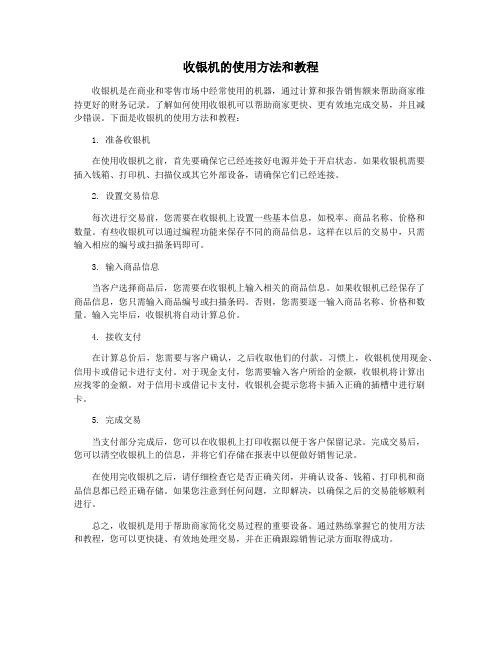
收银机的使用方法和教程收银机是在商业和零售市场中经常使用的机器,通过计算和报告销售额来帮助商家维持更好的财务记录。
了解如何使用收银机可以帮助商家更快、更有效地完成交易,并且减少错误。
下面是收银机的使用方法和教程:1. 准备收银机在使用收银机之前,首先要确保它已经连接好电源并处于开启状态。
如果收银机需要插入钱箱、打印机、扫描仪或其它外部设备,请确保它们已经连接。
2. 设置交易信息每次进行交易前,您需要在收银机上设置一些基本信息,如税率、商品名称、价格和数量。
有些收银机可以通过编程功能来保存不同的商品信息,这样在以后的交易中,只需输入相应的编号或扫描条码即可。
3. 输入商品信息当客户选择商品后,您需要在收银机上输入相关的商品信息。
如果收银机已经保存了商品信息,您只需输入商品编号或扫描条码。
否则,您需要逐一输入商品名称、价格和数量。
输入完毕后,收银机将自动计算总价。
4. 接收支付在计算总价后,您需要与客户确认,之后收取他们的付款。
习惯上,收银机使用现金、信用卡或借记卡进行支付。
对于现金支付,您需要输入客户所给的金额,收银机将计算出应找零的金额。
对于信用卡或借记卡支付,收银机会提示您将卡插入正确的插槽中进行刷卡。
5. 完成交易当支付部分完成后,您可以在收银机上打印收据以便于客户保留记录。
完成交易后,您可以清空收银机上的信息,并将它们存储在报表中以便做好销售记录。
在使用完收银机之后,请仔细检查它是否正确关闭,并确认设备、钱箱、打印机和商品信息都已经正确存储。
如果您注意到任何问题,立即解决,以确保之后的交易能够顺利进行。
总之,收银机是用于帮助商家简化交易过程的重要设备。
通过熟练掌握它的使用方法和教程,您可以更快捷、有效地处理交易,并在正确跟踪销售记录方面取得成功。
超市自助收银机使用流程

超市自助收银机使用流程超市自助收银机使用流程详解随着科技的发展,超市自助收银机已经成为了我们购物结算的重要工具。
使用自助收银机不仅能提高购物效率,还能减少人员接触,让我们的购物体验更加便捷和安全。
下面,就让我来为您详细介绍一下超市自助收银机的使用流程。
一、准备工作1.找到自助收银区域:在超市内,您可以找到贴有“自助收银”或“self-service checkout”标识的区域。
2.选购商品:在购物过程中,请确保所有商品都已正确扫描。
3.整理购物车:将商品按照购物清单整理好,方便后续操作。
二、使用自助收银机1. 将购物车推到自助收银机前,确保购物车上的商品都已准备好。
2.按下自助收银机上的开始按钮,启动收银机。
3.按照屏幕提示,将商品一一放置在收银机扫描区域。
每件商品都需要放置在扫描区域上,等待扫描仪识别商品条码。
4.商品扫描完成后,屏幕会显示商品信息,如名称、价格等。
请确保屏幕显示的商品数量与实际购物车中的商品数量一致。
5. 如果需要办理会员卡积分或其他优惠活动,请在屏幕提示时插入会员卡。
6.结算金额确认:在结算环节,请仔细核对屏幕显示的结算金额,确保无误。
7.支付方式:自助收银机支持多种支付方式,如现金、银行卡、手机支付等。
根据屏幕提示选择合适的支付方式,并按照提示完成支付。
8.打印小票:支付成功后,收银机会自动打印小票。
请确认小票上的金额与屏幕显示的一致。
9.取走商品和小票:最后,取走购物车中的商品和打印好的小票,离开自助收银区域。
三、注意事项1. 使用自助收银机时,请遵守超市规定,不要随意摆放或拆卸商品。
2. 在操作过程中,如遇到问题,请及时与附近的工作人员联系,寻求帮助。
3.结算完成后,请妥善保管好购物小票,以备后续退换货或其他需要。
通过以上步骤,您就可以轻松完成自助收银操作。
希望这些信息能对您有所帮助,祝您购物愉快!。
商场收款机的使用步骤
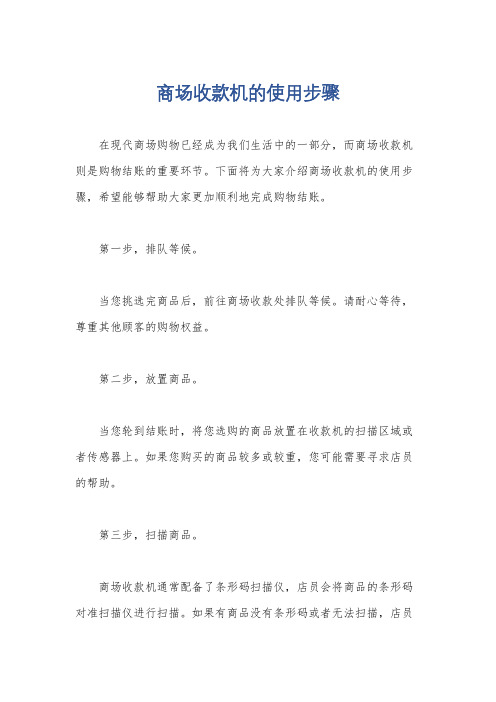
商场收款机的使用步骤
在现代商场购物已经成为我们生活中的一部分,而商场收款机则是购物结账的重要环节。
下面将为大家介绍商场收款机的使用步骤,希望能够帮助大家更加顺利地完成购物结账。
第一步,排队等候。
当您挑选完商品后,前往商场收款处排队等候。
请耐心等待,尊重其他顾客的购物权益。
第二步,放置商品。
当您轮到结账时,将您选购的商品放置在收款机的扫描区域或者传感器上。
如果您购买的商品较多或较重,您可能需要寻求店员的帮助。
第三步,扫描商品。
商场收款机通常配备了条形码扫描仪,店员会将商品的条形码对准扫描仪进行扫描。
如果有商品没有条形码或者无法扫描,店员
会手动输入商品信息。
第四步,确认商品。
在扫描完成后,商场收款机会显示您所购买的商品清单和价格。
请您仔细确认商品清单和价格是否准确,如果有任何疑问,请及时
与店员沟通。
第五步,选择支付方式。
商场收款机通常支持现金、银行卡、信用卡、移动支付等多种
支付方式。
根据您的需求选择相应的支付方式,并按照提示进行操作。
第六步,取走小票。
完成支付后,商场收款机会打印出购物小票。
请您拿好小票,
以便日后如有需要进行退换货或者保修。
以上就是商场收款机的使用步骤,希望对大家有所帮助。
在使
用商场收款机时,请注意保管好个人财务信息,确保支付安全。
祝
大家购物愉快!。
收银机的按键使用方法

收银机的按键使用方法
收银机是零售行业中不可或缺的工具,它使得交易过程变得快捷、准确。
本文将详细介绍收银机的按键使用方法,帮助您更好地掌握这一技能。
一、开机与关机
1.开机:将收银机接通电源,按下开机键(通常标有“Power”或“ON”字样),待系统启动完成。
2.关机:在收银机主界面,按下关机键(通常标有“Power”或“OFF”字样),确认关机提示后,收银机会自动关闭。
二、商品录入
1.输入商品代码:按下数字键输入商品代码,通常商品代码由数字组成。
2.输入数量:按下数字键输入购买数量。
3.确认商品:按下确认键(通常标有“Enter”或“OK”字样),商品信息将显示在收银机屏幕上。
4.删除商品:若输入错误,可按下删除键(通常标有“Delete”或“DEL”字样)删除当前商品。
三、支付方式选择
1.现金支付:按下“现金”键,输入实收金额,确认支付。
2.刷卡支付:按下“刷卡”键,将银行卡或信用卡放置在刷卡器上,根据提示完成支付。
3.移动支付:按下“移动支付”键,打开相应支付平台的二维码,扫描后完成支付。
四、找零与打印小票
1.找零:在支付完成后,若需找零,收银机会自动计算出找零金额,并在屏幕上显示。
2.打印小票:按下打印键(通常标有“Print”或“PR”字样),收银机会自动打印出购物小票。
五、其他功能键
1.清除键:用于清除输入的金额或商品信息。
2.退货键:用于处理退货操作。
3.报表键:查看销售报表、库存等信息。
4.设置键:进行系统设置,如修改密码、调整音量等。
通过以上介绍,相信您已经掌握了收银机的按键使用方法。
收款机操作流程

收款机操作流程
现代的收款机已经成为商家不可或缺的工具,它能够快速、准确地完成交易,
并且能够帮助商家管理销售数据。
以下是收款机操作流程的详细介绍:
1. 打开收款机:首先,需要按下收款机的开关按钮将其打开。
通常,收款机的
开关按钮位于机器的一侧或顶部。
2. 输入商品信息:接下来,需要输入商品的信息,包括商品的名称、价格等。
这可以通过扫描商品条形码或手动输入商品信息来完成。
3. 选择支付方式:在输入商品信息后,需要选择支付方式。
现代的收款机通常
支持现金支付、刷卡支付、移动支付等多种支付方式。
4. 完成交易:当顾客选择支付方式后,收款机会显示支付金额,并根据实际支
付情况进行相应的操作。
如果是现金支付,顾客需要投放对应的金额,并按下确认按钮完成交易;如果是刷卡支付,顾客需要将银行卡刷入机器并输入密码完成支付。
5. 打印小票:在完成交易后,收款机会打印出购物小票,上面会显示商品信息、支付金额等内容。
顾客可以选择是否需要打印小票。
6. 存储销售数据:现代的收款机通常会自动记录每笔交易的数据,包括销售额、商品种类、支付方式等。
这些数据可以帮助商家分析销售情况,制定更好的经营策略。
7. 关闭收款机:当一天的交易结束后,需要按下收款机的关机按钮将其关闭,
以便下一次使用。
总的来说,收款机的操作流程是相对简单的,只需要按照上述步骤依次进行即可。
同时,商家也可以根据自己的实际情况和需要,对收款机的功能进行进一步的定制和设置,以提高工作效率和客户体验。
希望以上内容能够对您有所帮助。
收银机的技巧和使用

收银机的技巧和使用
收银机是商店和超市等销售场所常用的设备,通过它可以实现商品的扫描、计算和收款等功能。
下面是使用收银机的一些技巧和步骤:
1. 打开收银机:通常在收银台上的一个按钮或开关上,按下开机按钮或拨动开关即可打开收银机。
2. 将商品放在扫描平台上:将商品的条形码放在收银机的扫描平台上,收银机会自动识别并扫描条形码。
3. 确认商品数量:收银机会自动显示商品的名称、价格和数量等信息,确认无误后按下确认键。
4. 进行计算和合计:收银机会自动计算商品的总价,并显示在屏幕上。
如果需要输入折扣或税额等信息,可以在相应的按钮上进行操作。
5. 选择支付方式:根据顾客的支付方式,选择相应的支付方式按钮(如现金、信用卡、支付宝等),然后按下确认键。
6. 输入支付金额:根据顾客支付的金额,可以使用键盘输入相应的数字,然后按下确认键。
7. 找零和打印小票:收银机会自动计算并显示应找回给顾客的零钱,如果需要打印小票,可以按下打印小票的按钮。
8. 结束交易:确认支付无误后,按下结算或结束交易的按钮,收银机会自动完成交易,并在屏幕上显示交易完成的信息。
以上是使用收银机的基本步骤,不同的收银机可能有些差异,具体操作方法可以参考收银机的用户手册或向工作人员咨询。
另外,熟练掌握使用收银机可以提高工作效率,减少错误,也可以提升工作体验。
收银机使用步骤操作方法
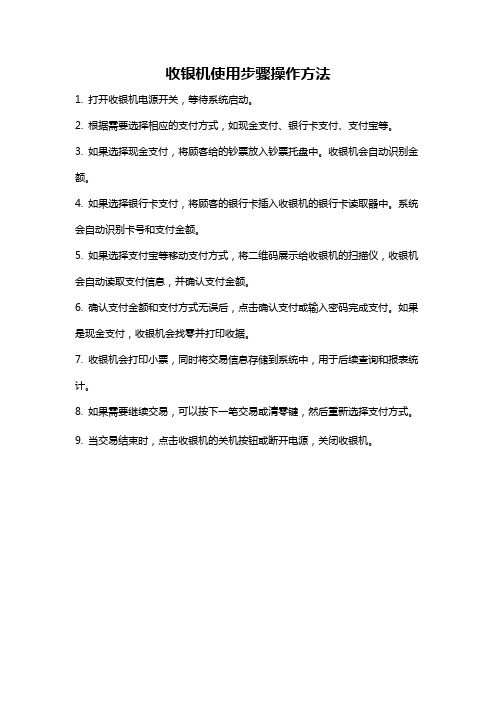
收银机使用步骤操作方法
1. 打开收银机电源开关,等待系统启动。
2. 根据需要选择相应的支付方式,如现金支付、银行卡支付、支付宝等。
3. 如果选择现金支付,将顾客给的钞票放入钞票托盘中。
收银机会自动识别金额。
4. 如果选择银行卡支付,将顾客的银行卡插入收银机的银行卡读取器中。
系统会自动识别卡号和支付金额。
5. 如果选择支付宝等移动支付方式,将二维码展示给收银机的扫描仪,收银机会自动读取支付信息,并确认支付金额。
6. 确认支付金额和支付方式无误后,点击确认支付或输入密码完成支付。
如果是现金支付,收银机会找零并打印收据。
7. 收银机会打印小票,同时将交易信息存储到系统中,用于后续查询和报表统计。
8. 如果需要继续交易,可以按下一笔交易或清零键,然后重新选择支付方式。
9. 当交易结束时,点击收银机的关机按钮或断开电源,关闭收银机。
超市收银机的使用方法
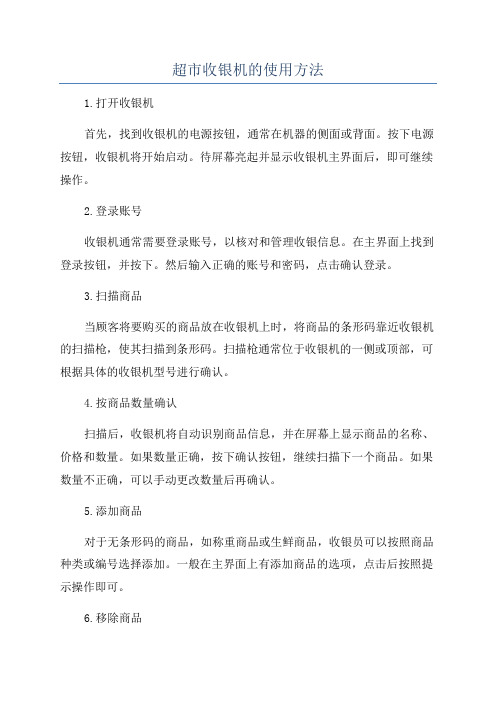
超市收银机的使用方法1.打开收银机首先,找到收银机的电源按钮,通常在机器的侧面或背面。
按下电源按钮,收银机将开始启动。
待屏幕亮起并显示收银机主界面后,即可继续操作。
2.登录账号收银机通常需要登录账号,以核对和管理收银信息。
在主界面上找到登录按钮,并按下。
然后输入正确的账号和密码,点击确认登录。
3.扫描商品当顾客将要购买的商品放在收银机上时,将商品的条形码靠近收银机的扫描枪,使其扫描到条形码。
扫描枪通常位于收银机的一侧或顶部,可根据具体的收银机型号进行确认。
4.按商品数量确认扫描后,收银机将自动识别商品信息,并在屏幕上显示商品的名称、价格和数量。
如果数量正确,按下确认按钮,继续扫描下一个商品。
如果数量不正确,可以手动更改数量后再确认。
5.添加商品对于无条形码的商品,如称重商品或生鲜商品,收银员可以按照商品种类或编号选择添加。
一般在主界面上有添加商品的选项,点击后按照提示操作即可。
6.移除商品如果发现扫描错误或要取消一些商品,可以点击屏幕上的移除按钮或在商品列表中选中要移除的商品,然后点击删除按钮。
确认后,该商品将从结算列表中移除。
7.结算付款当顾客购买完所有商品时,点击结算按钮。
屏幕上将显示所有商品的总价和待付金额。
收银员根据顾客提供的付款方式,选择相应的支付方式,如现金、刷卡、扫码支付等等。
8.打印小票在结算完成后,收银机将自动打印销售小票。
收银员将小票递交给顾客作为购买凭证。
如有需要,可以在打印小票前选择是否打印明细或赠送优惠券等。
9.处理找零如果顾客支付金额超过商品总价,收银机将自动计算找零金额。
收银员将找零金额递给顾客,并告知顾客结算完成。
10.清空购物车等待顾客离开后,收银员需要清空购物车,以便下一位顾客继续购物。
在主界面上找到清空购物车的选项,点击确认清空。
11.关闭收银机最后,顾客与收银员离开后,应关闭收银机。
找到电源按钮,并长按几秒钟,直到屏幕熄灭。
然后,断开收银机的电源,使其完全关闭。
超市收款机操作流程
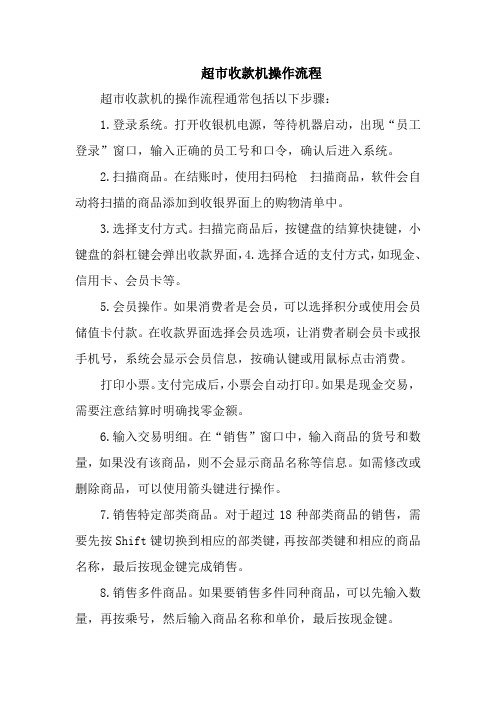
超市收款机操作流程
超市收款机的操作流程通常包括以下步骤:
1.登录系统。
打开收银机电源,等待机器启动,出现“员工登录”窗口,输入正确的员工号和口令,确认后进入系统。
2.扫描商品。
在结账时,使用扫码枪扫描商品,软件会自动将扫描的商品添加到收银界面上的购物清单中。
3.选择支付方式。
扫描完商品后,按键盘的结算快捷键,小键盘的斜杠键会弹出收款界面,
4.选择合适的支付方式,如现金、信用卡、会员卡等。
5.会员操作。
如果消费者是会员,可以选择积分或使用会员储值卡付款。
在收款界面选择会员选项,让消费者刷会员卡或报手机号,系统会显示会员信息,按确认键或用鼠标点击消费。
打印小票。
支付完成后,小票会自动打印。
如果是现金交易,需要注意结算时明确找零金额。
6.输入交易明细。
在“销售”窗口中,输入商品的货号和数量,如果没有该商品,则不会显示商品名称等信息。
如需修改或删除商品,可以使用箭头键进行操作。
7.销售特定部类商品。
对于超过18种部类商品的销售,需要先按Shift键切换到相应的部类键,再按部类键和相应的商品名称,最后按现金键完成销售。
8.销售多件商品。
如果要销售多件同种商品,可以先输入数量,再按乘号,然后输入商品名称和单价,最后按现金键。
9.变价销售。
如果需要销售不同价格的商品,可以先输入较高价格,再输入较低价格,然后选择相应商品进行销售。
这些步骤可能根据不同的收银系统和超市政策有所变化。
超市收银机的使用方法和教程

超市收银机的使用方法和教程超市收银机是超市中必不可少的设备之一,用于收银和结算商品。
以下是超市收银机的使用方法和教程。
1. 安装收银机在安装收银机之前,需要确保收银机和电脑的连接正常。
通常情况下,收银机需要连接到电脑,并使用USB接口或网络连接进行通信。
安装完成后,需要下载收银机的操作系统和应用程序。
2. 登录收银机在登录收银机时,需要输入收银机的用户名和密码。
如果用户名和密码不正确,则需要提供额外的信息,例如注册时使用的电子邮件地址或电话号码,以获得正确的登录信息。
3. 选择收银机在登录收银机后,需要选择收银机的类型和操作系统。
不同的收银机有不同的操作系统和功能,因此需要根据收银机的类型和需要选择适当的收银机。
4. 选择收银机选项在选择了收银机后,需要选择收银机的选项,例如收银机的价格、货币汇率、库存查询等。
这些选项通常可以在收银机的操作系统和应用程序中选择。
5. 开始收银一旦选择了收银机和选项,就可以开始收银了。
收银过程中,需要输入商品的价格和数量,并计算总价。
在收银完成后,需要将收银机的显示屏上显示的摘要和付款信息保存到电脑中。
6. 关闭收银机在完成收银后,需要关闭收银机。
通常,收银机需要保存所有收银信息并关闭电脑,以确保收银机和电脑的安全。
7. 检查收银记录在收银机关闭之前,需要检查收银记录是否正确。
收银记录通常包括商品的价格、数量、总价和付款信息。
如果发现错误,需要及时更正。
以上是超市收银机的使用方法和教程的概述。
在实际使用时,还需要仔细阅读收银机的操作手册和操作系统的说明文档,确保正确使用收银机。
收银机的使用流程

收银机的使用流程1. 开机•将收银机插上电源线,并打开电源开关。
•屏幕上会出现开机界面,并显示系统初始化的进度条。
2. 登录•系统初始化完成后,屏幕进入登录界面。
•输入登录用户名和密码,并点击登录按钮。
•如果用户名和密码正确,则系统会进入主界面;否则,会提示用户名或密码错误,请重新输入。
3. 商品扫描•在系统主界面上,摆放好商品,并准备好条形码。
•使用收银机上的手持扫描枪,扫描商品条形码。
•将扫描到的商品添加到购物车中。
4. 商品计价•所有商品扫描完成后,点击计价按钮。
•系统会自动计算商品的总额。
•如果有优惠活动或折扣,可以输入相关信息进行折扣计算。
•确认无误后,点击确定按钮,系统会显示应付金额。
5. 收款•根据顾客支付的方式选择相应的收款方式(现金、刷卡等)。
•根据收款方式,进行相应的操作,如输入现金金额或刷卡等。
•点击确认按钮,系统会根据顾客支付的金额进行找零计算。
•找零金额显示在屏幕上,并打印小票。
6. 打印小票•收银完成后,点击打印小票按钮。
•小票会打印出商品名称、价格、数量、优惠信息等详细信息。
•小票可作为购物凭证,供顾客核对和记账使用。
7. 交班•当一位收银员交接班时,需要进行交班操作。
•点击交班按钮,在弹出的窗口中填写相关信息。
•交班信息包括收银员姓名、上班时长、交班金额等。
•确认信息无误后,点击确定按钮,当前班次的数据会被清空。
8. 关机•如果不再使用收银机,可以进行关机操作。
•点击关机按钮,系统会弹出确认窗口。
•确认关机后,会进行系统关闭和断电操作。
以上是收银机的使用流程,通过按照以上步骤进行操作,顾客可以顺利结账购买商品。
请确保对收银机的操作熟悉,并保持良好的使用习惯,以提高工作效率和顾客满意度。
收款机怎么使用教程

收款机怎么使用教程
收款机的使用教程如下:
1. 开机:插上电源线,并确保插座已接通电源。
按下电源按钮,收款机会进入待机状态。
2. 架设纸卷:打开收款机的纸仓盖,取出一卷适合的热敏纸,将纸的一端放入纸仓中,并留出一小段,然后将纸盖盖上。
3. 连接打印机:将打印机的接口线插入收款机的打印机接口口,确保连接牢固。
4. 配置收款机:按下收款机的设置按钮,进入设置界面。
根据实际需要,设置收款机的相关参数,例如税率、商品列表等。
5. 键入商品信息:将商品放在收款机的称重台上,收款机会自动识别商品并显示在屏幕上。
输入商品数量,并选择需要的付款方式,如现金、刷卡等。
6. 完成交易:确认商品信息和付款方式后,点击收款机上的确认按钮,收款机会自动计算出商品总金额,并打印小票。
同时,收款机会根据付款方式进行相应的操作,如扣减现金或刷卡支付。
7. 打印小票:收款机会自动将交易信息打印在小票上,同时也会在屏幕上显示交易详情。
8. 结算交易:将已完成的交易款项放入收款机的钱箱中,并按下结算按钮,收款机会自动计算出每种货币的数量和总金额,并显示在屏幕上。
9. 关机:在完全使用后,按下电源按钮,将收款机关机。
务必等待收款机完全关机后,再拔掉电源线。
注意事项:
- 使用前请仔细阅读收款机的使用说明书。
- 在操作收款机时,要轻按按钮,避免使用过力造成损坏。
- 定期清洁收款机的键盘、触摸屏和其他表面,以保持干净。
- 定期更换热敏纸,以确保打印质量和持续正常使用。
- 1、下载文档前请自行甄别文档内容的完整性,平台不提供额外的编辑、内容补充、找答案等附加服务。
- 2、"仅部分预览"的文档,不可在线预览部分如存在完整性等问题,可反馈申请退款(可完整预览的文档不适用该条件!)。
- 3、如文档侵犯您的权益,请联系客服反馈,我们会尽快为您处理(人工客服工作时间:9:00-18:30)。
美萍会员管理系统教程打开电脑
找到美萍会员管理系统
点右键弹出窗口
用左键点打开,需要等一段时间,才会弹出登陆窗口。
出现登陆窗口后,用左键点登录
进入系统,会出现每日提醒,用左键点关闭就可以了。
普通折扣卡消费:
没有卡的客户卡号为0000.在里面输入0000,点回车,就会出现
接着点击增加消费出现对话框如下:
点,出现消费种类,按照客户的消费逐个点击确定。
假设客人消费二号套餐一个,就应该是这样:
如果实际收的金额和系统算的不一样,可以把实际支付金额输入这个框里面。
点击,跳出对话框如下:
填入顾客给了多少钱,系统会帮你算好应该找零多少。
确认数据没问题后,点击确定。
小票就出来了。
一般出来两张小票,一张我们自己保存,另外一张可以交给顾客。
计次卡顾客消费:
在框框内输入会员卡号后点回车,会出现
点增加消费,出现对话框如下:
按了几个钟,就填几次。
然后点确定,小票就会出来了。
两张小票,一张需要顾客签字,我们保存,另外一张顾客自己保存。
储值卡顾客消费:
在框框内输入会员卡号后点回车,会出现
点击增加消费,出现对话框如下:
点查找,确定消费项目以后,如下图:
检查数据是否正确,如果要更改金额,可以在这里直接更改,然后点击收费确定。
